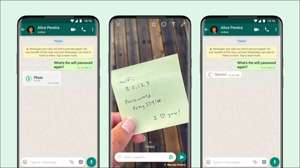WhatsApp дозволяє здійснювати голосові і відеодзвінки в ОС Windows і Mac. Якщо ви віддаєте перевагу використовувати ваш комп'ютер через свій смартфон, ми покажемо вам, як робити голосові і відеодзвінки, використовуючи настільні додатки WhatsApp в.
Що вам потрібно зробити WhatsApp дзвінки на робочий стіл
Навіть якщо ви будете в змозі зробити WhatsApp дзвінків на робочому столі, є деякі обмеження, які ви повинні знати. Для того, щоб використовувати робочий стіл, який закликає WhatsApp для Windows, ви повинні оновити до Windows 10 64-розрядної версії 1903 або новіших версій. Крім того, на Mac, WhatsApp робочий стіл Зухвалий підтримується на MacOS 10.13 High Sierra або більш нової версії.
Пов'язані: Як використовувати WhatsApp на вашому комп'ютері (і Web)
Вам також буде потрібно остання версія настільних додатків WhatsApp для Вікна або Мак (А також на вашому смартфоні). Голосові та відеодзвінки не підтримуються на WhatsApp Web.
Ви повинні переконатися, що і ваш смартфон і комп'ютер має підключення до Інтернету, і що останні версії WhatsApp встановлені. Незважаючи на те, WhatsApp має спеціалізовані додатки на робочому столі, вони як і раніше потрібен ваш телефон повинен бути підключений до Інтернету і в безпосередній близькості від вашого комп'ютера.
Для того, щоб використовувати як голосові і відеодзвінки, ви повинні перевірити, що у вас є камера, мікрофон і динаміки. Більшість ноутбуків поставляються з веб-камерою, вбудованим мікрофоном і парою динаміків. Проте, якщо у вас є робочий стіл, ви не могли б мати один або два з цих пристроїв.
І, нарешті, ви повинні перевірити, що WhatsApp має доступ до камери вашого комп'ютера і мікрофона. На Mac, натисніть на логотип Apple, в лівому верхньому кутку екрану і виберіть «Системні настройки».
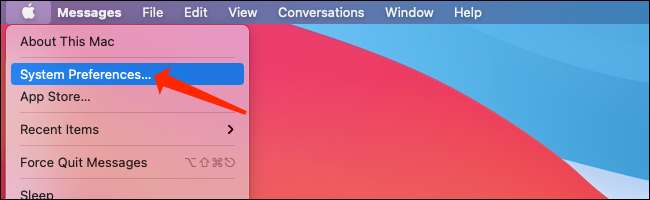
У MacOS Системні налаштування, натисніть кнопку «Security & амп; Конфіденційність ".
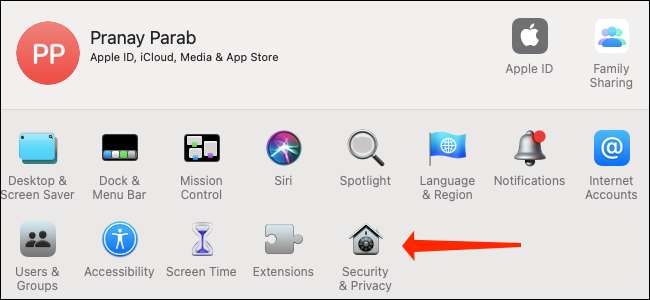
Коли ви відкрили Security & амп; Налаштування конфіденційності на вашому Mac, натисніть кнопку «Камера» і переконайтеся, що ви встановили прапорець поруч з «WhatsApp.»
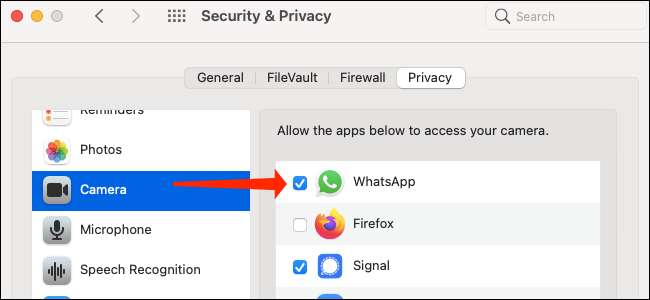
Потім ви можете натиснути кнопку «Мікрофон» в безпеці і підсилювача; Налаштування конфіденційності на MacOS і переконайтеся, що в полі поруч з «WhatsApp» перевіряється.
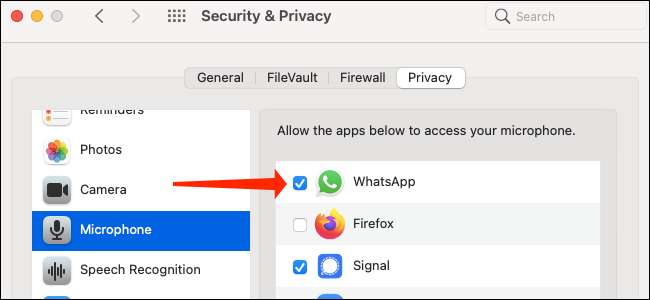
У Windows 10, перейдіть в меню Налаштування & GT; Конфіденційність та GT; Мікрофон. Переконайтеся, що перемикач поряд з «WhatsApp» встановлено значення «Вкл.» Якщо це не так, просто натисніть на перемикач один раз, щоб WhatsApp доступ до мікрофона.

Щоб дати WhatsApp для Windows 10 доступу до камери, перейдіть в меню Налаштування & GT; Конфіденційність та GT; Камера. Натисніть перемикач поряд з «WhatsApp», щоб переконатися, що це «Вкл.»
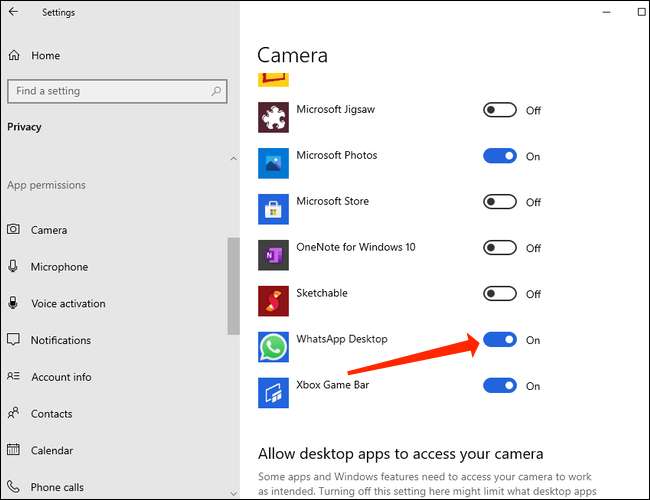
Нарешті, ви повинні знати, що WhatsApp не підтримує групу, яка закликає або віртуальний аудіо і відео пристроїв на робочому столі.
Як зробити WhatsApp голосові і відеодзвінки на Windows, і Mac
Перед тим, як приступити до роботи з WhatsApp викликів на робочому столі, не забудьте встановити останню версію WhatsApp на Вікна або Мак . Ви побачите QR-код на екрані з інструкціями по встановленню зв'язку між смартфоном використовувати WhatsApp на робочому столі.
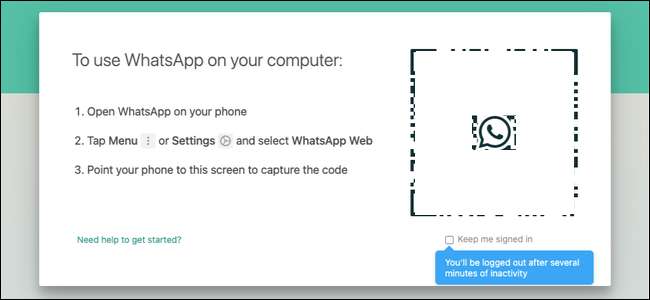
Тепер відкрийте WhatsApp на вашому смартфоні. Якщо це iPhone, стор чатів відкритого WhatsApp і натисніть на кнопку «Налаштування» в правому нижньому кутку екрану.

На WhatsApp для Android, відкрийте сторінку чатів і натисніть на значок із трьома крапками в правому верхньому частині екрана.
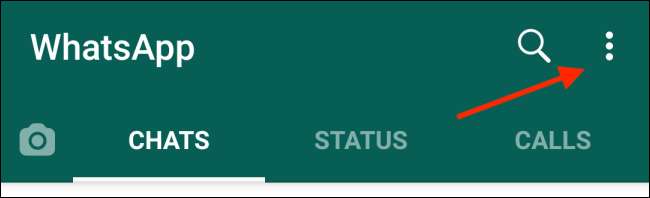
В налаштуваннях WhatsApp на вашому смартфоні, виберіть «WhatsApp Web / Desktop.»
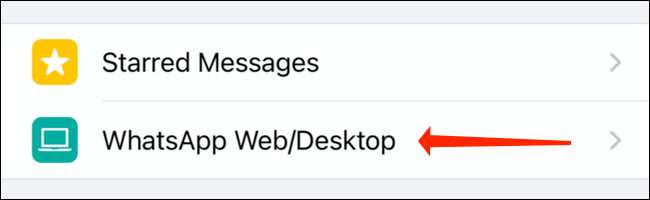
На наступному екрані в налаштуваннях WhatsApp, в ді «Link Пристрої».
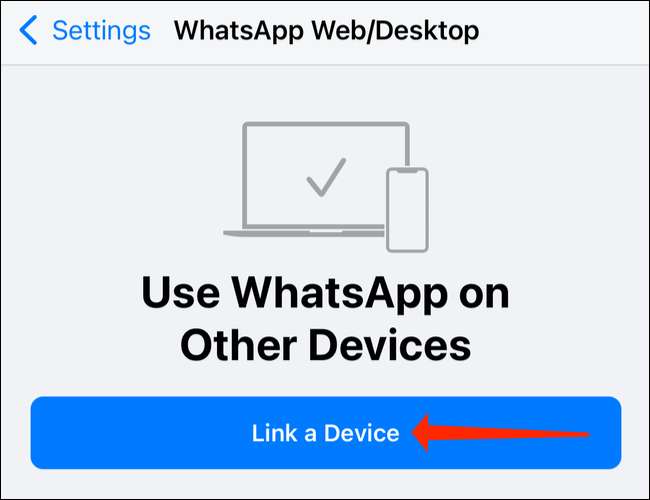
Для завершення процесу зв'язування, ви будете мати для перевірки автентичності за допомогою відбитків пальців або осіб розблокування на вашому смартфоні. Після того, як ви зробите це, WhatsApp буде відкривати камеру телефону. Направте його на QR-код на вашому комп'ютері, щоб почати використовувати WhatsApp на робочому столі.
Ми зараз в'їжджаємо додому. Просто відкрийте будь-який чат у WhatsApp на своєму комп'ютері та натисніть значок телефону, щоб зробити голосовий дзвінок. Значок телефону знаходиться у верхній панелі вікна чату поруч із значком камери.

Щоб зробити настільний відеодзвінок на WhatsApp, відкрийте будь-який чат у додатку та натисніть значок камери, розташованої у верхній панелі праворуч від імені контакту.

Після того, як ви знаходитесь на робочому столі на WhatsApp, ви побачите чотири іконки на екрані-камеру, мікрофон, трикотурний значок та кнопку червоного кінця. За допомогою голосових дзвінків ці значки з'являться разом із ім'ям вашого контакту у верхньому правому куті екрана. Якщо ви знаходитесь у відеодзвінку, ви побачите ці значки всередині вікна відео.
Значок камери дозволяє увімкнути або вимкнути камеру під час відеодзвінка. Якщо ви потрапите на це, коли ви перебуваєте в голосовому дзвінку, він перейде на відеодзвінок.
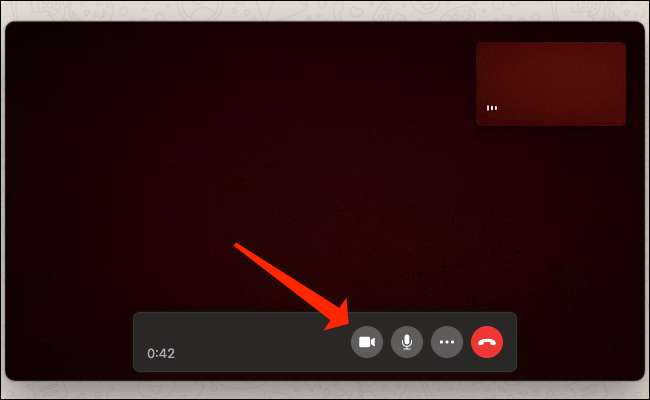
Значок мікрофона дозволяє вимкнути або вимкнути свій мікрофон.
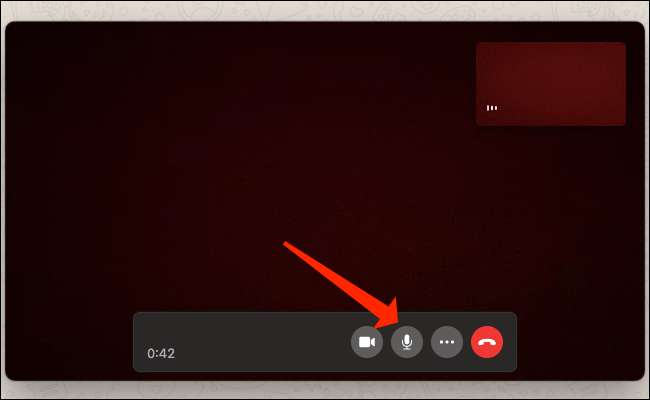
Піктограма три-точок відкриє параметри камери та відео. Це дозволяє змінювати камеру, мікрофон та аудіо вихідний пристрій. Ви можете використовувати це, якщо ви хочете використовувати зовнішній мікрофон замість вбудованого варіанту, наприклад.

Щоб завершити голос або відеодзвінок на робочому столі WhatsApp, натисніть кнопку Red End Call.
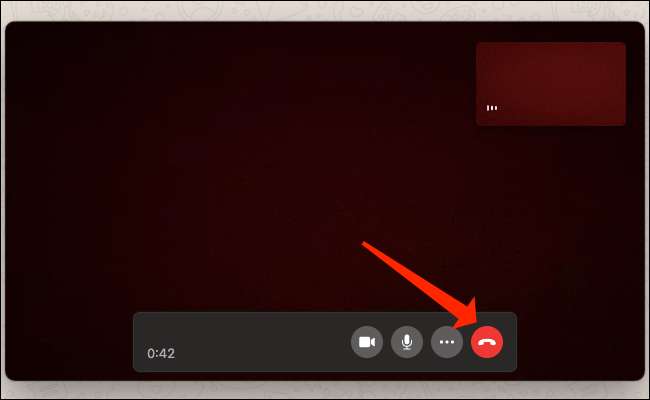
Це все, що потрібно знати про створення голосових та відеодзвінків за допомогою настільних додатків WhatsApp. Оскільки ви використовуєте WhatsApp на декількох платформах, ви повинні дізнатись, як Зафіксуйте свій обліковий запис WhatsApp, теж.
Пов'язані: Як захистити свій обліковий запис WhatsApp